| Barvy rozvinutého tvaru |
Umožňuje vybrat barvy pro entity v rozvinutých tvarech. Můžete vybrat barvy pro: - Čáry ohybu - směr nahoru
- Čáry ohybu - směr dolů
- Tvarovací nástroje
- Čáry ohybu - obruby
- Hrany modelu
- Barva skici rozvinutého tvaru
- Vymezovací rámeček
|
|
Zobrazit poznámky ohybu plechu
|
Zobrazí poznámky ohybu plechu ve výkrese. V části Styl vyberte umístění poznámek ohybu. Další možností je kliknout pravým tlačítkem na zobrazení rozvinutého tvaru, kliknout na Vlastnosti, a vybrat nebo zrušit výběr položky Zobrazit poznámky ohybu plechu. Pokud vyberete zobrazení nad nebo pod čárou ohybu, můžete v dokumentu výkresu přidávat odkazové čáry buď jednotlivě nebo souběžně.
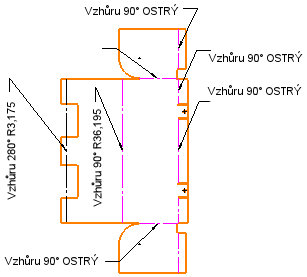
|
| Styl odkazové čáry |
- Vyberte: styl odkazové čáry
 . .
- Vyberte: tloušťku odkazové čáry
 nebo zvolte Vlastní velikost a zadejte tloušťku. nebo zvolte Vlastní velikost a zadejte tloušťku.
|
| Text |
- Písmo. Klepnutím upravíte písmo.
- Zarovnání textu. Vyberte:
|
| Kotva odkazové čáry |
Vyberte výchozí umístění kotvy:
|
| Zobrazení odkazové čáry |
- Rovná
-
Lomená. Vodorovně zalomí odkazovou čáru a zarovná ji s textem. Vyberte buď:
-
Použít délku zalomení z dokumentu. Odvodí délku odkazové čáry z nastavení na stránce Popisy.
- Délka odkazové čáry. Umožní vám zadat délku narovnané části odkazové čáry.
- Podtržená
- Zachycení zarovnání odkaz. čáry. Umožňuje přichycení odkazové čáry k jedné straně textu.
|
| Hladina |
Vyberte hladinu  . Nejprve musíte vytvořit hladiny výkresu, poté je můžete zvolit pro vlastnosti dokumentu.
|
| Ohraničení |
- Styl. Zvolte Žádný pro zobrazení textu bez ohraničení nebo zvolte styl ohraničení.
- Velikost. Ze seznamu vyberte velikost (konkrétní počet znaků), Přizpůsobit (která se automaticky přizpůsobí textu), nebo Vlastní velikost (kde můžete nastavit velikost).
|
| Formát |
Umožňuje změnit formát nebo jazyk poznámek ohybu rozvinutého tvaru ve výkresech. Například pokud vytvoříte zobrazení rozvinutého tvaru v angličtině, budou poznámky čar ohybu v angličtině. Chcete-li změnit formát nebo jazyk poznámek čar ohybu, nastavte Formát na Exchange (Výměna) a v nabídce nastavte Zobrazit složky pro na Soubor poznámek čar ohybu plechu a nastavte umístění souboru na požadovaný formát nebo jazyk.
Chcete-li zachovat stejný formát nebo jazyk pro poznámky ohybu pro rozvinuté tvary, nastavte Formát na Zachovat.
|
|
Zobrazit pevnou plochu
|
Zobrazí pevnou plochu definovanou v nabídce pevné plochy plechového dílu. Aby bylo možné pevnou plochu zobrazit, musí rozvinutý tvar obsahovat tabulku ohybů.
|
|
Zobrazit podélný směr
|
Zobrazí podélný směr definovaný v nabídce pevné plochy plechového dílu. Aby bylo možné podélný směr zobrazit, musí rozvinutý tvar obsahovat tabulku ohybů.
|